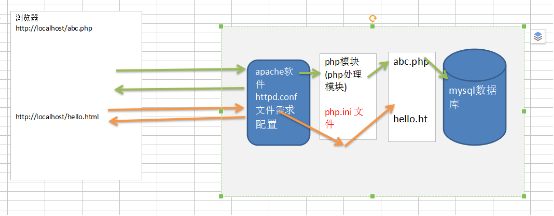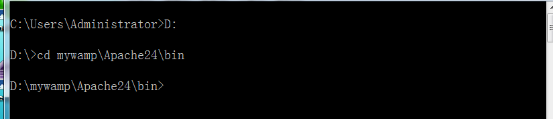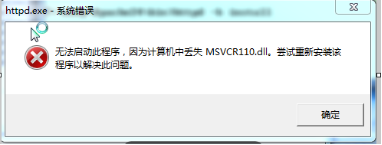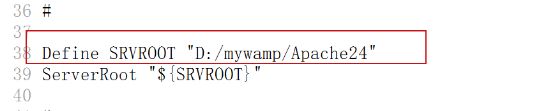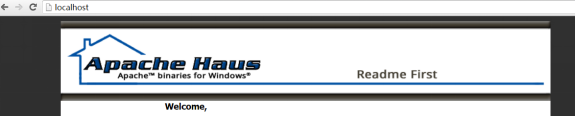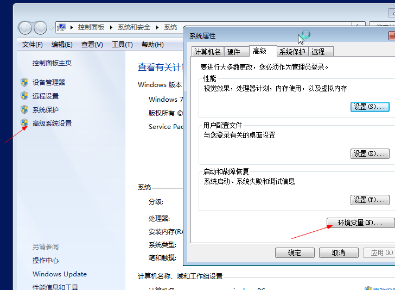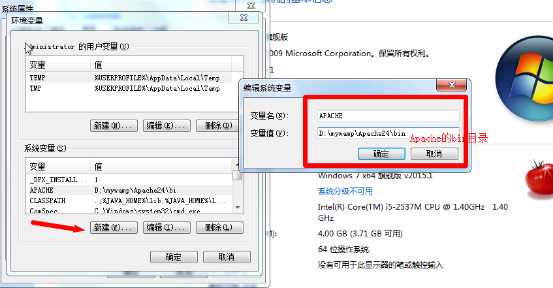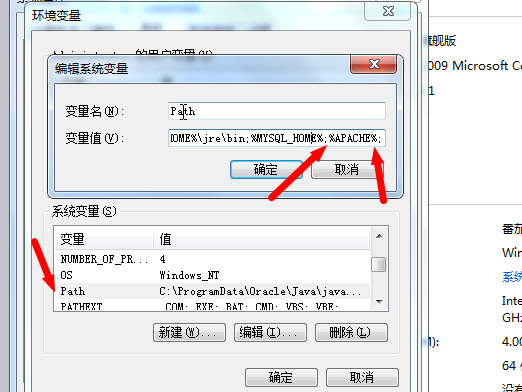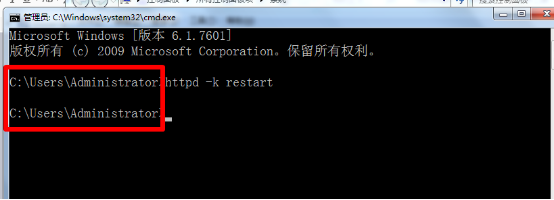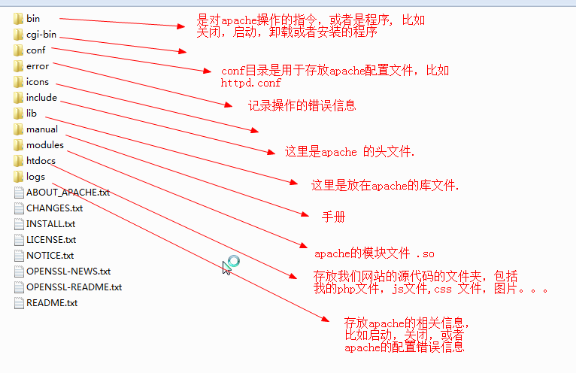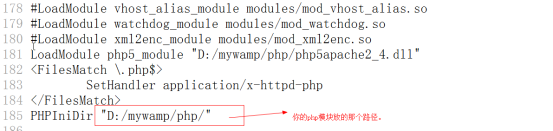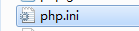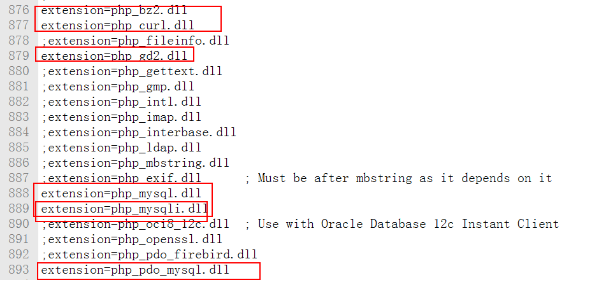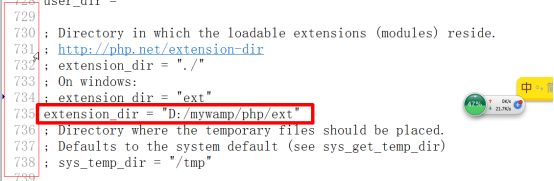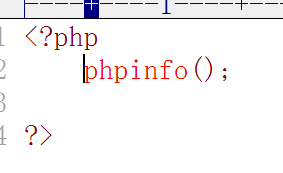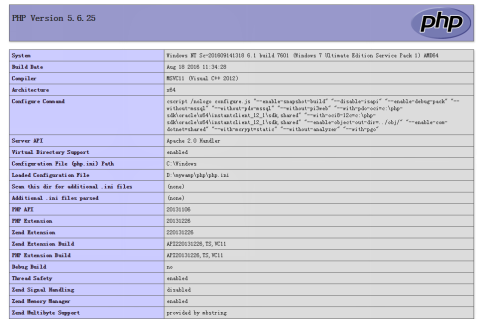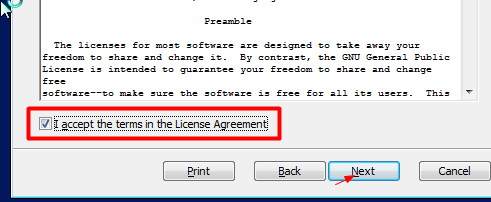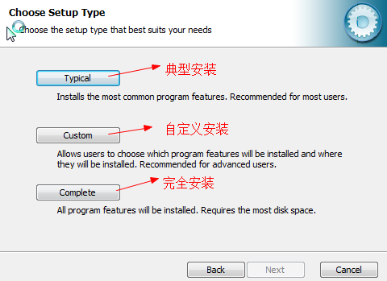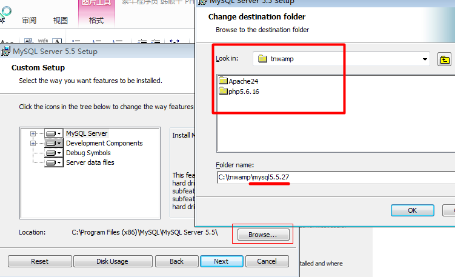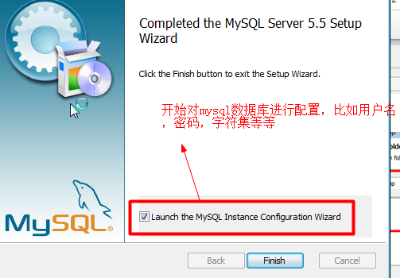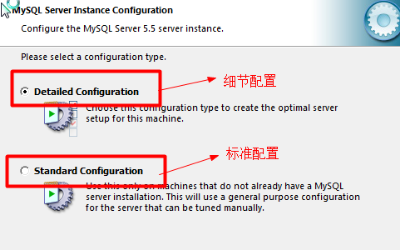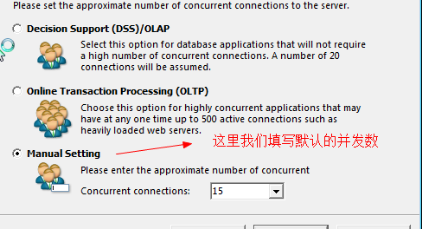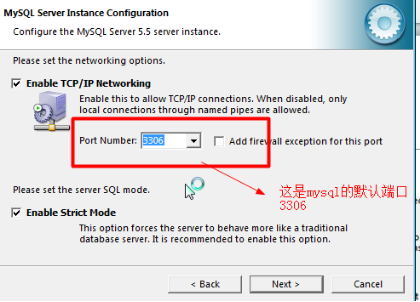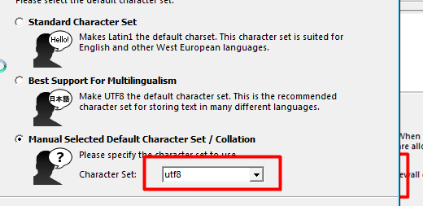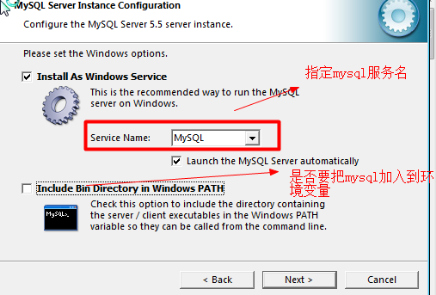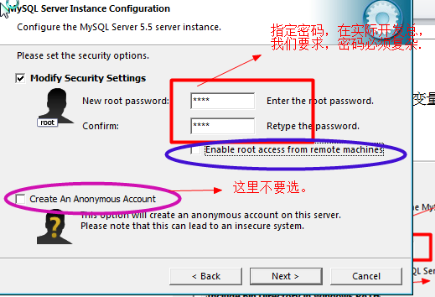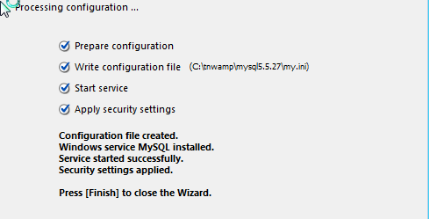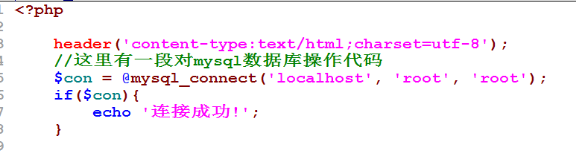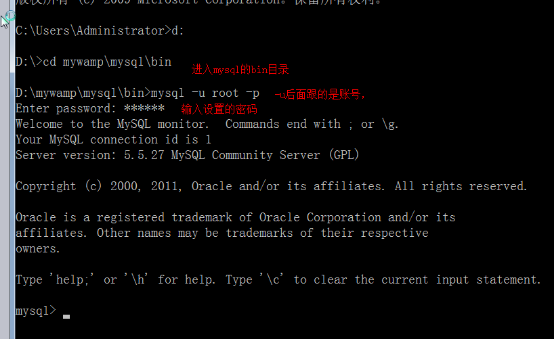文章17 | 阅读 8821 | 点赞0
PHP基础教程一之开发环境的配置
前言
写PHP的基础教程,希望可以帮助几个想学php的人,同时也是自己对基础知识的加深了解、总结,开发中基础知识掌握是很关键的,希望学习PHP的人能坚持走下去,也希望自己能越来越NB。
本节讲解内容
- php环境变量的详细安装。
- php编辑软件
总体的流程
Php是一种开发服务器端的语言,而你想要在自己的电脑上访问服务器,可以在自己的电脑上安装一个Apache服务器。这样你就可以在自己的电脑上通过浏览器访问自己电脑上的网页。
我们访问网页时,一般访问的是以.html结尾的文件,这个文件是浏览器进性解析的,但是当浏览器访问以.php后缀名的文件时,浏览器就不能解析,这时就需要把Php代码给php开发模块进性解析,有时php代码会操作数据库,这时就需要php模块和数据库关联起来。
大致流程图是这样的:
在这里我们使用的Apache版本是2.4
Php开发所用到的版本是5.6.25;
开发php用到的数据库大多数是Mysql数据库,一种关系型数据库,这里我们使用的版本是
5.6.27.
安装建议创建一个空的文件夹,把三个模块同时安装在一起,这样易于管理。
Apache的安装
下载Apache的安装软件,链接:
http://download.csdn.net/detail/li741350149/9636853
下载完成后就可以进行安装,但是Apache的安装是在命令行里面进行安装的。
- 安装apache , 首先我们创建一个文件夹(以便以统一管理),比如D:/mywamp,注意文件夹中不要有中文和空格。
- 将下载后的解压后的Apache24(名字可以自己命名)目录整个拷贝到 D:/mywamp,下
- 进入到命令行控制台, 点击运行->命令行->以管理员的方式运行进到安装目录的bin目录下。
- 在bin目录下输入httpd -k install安装,
在这里你可能出现问题
下载软件进行安装就能解决。链接:
http://download.csdn.net/detail/li741350149/9636866
当有上面的提示信息说明,说明已经安装成功,但是apache的配置文件有问题,我们需要修改一下apache的配置文件 Apache24/conf/httpd.conf 文件
- 这里,在我们安装后,需要对apache的安装目录/conf/httpd.conf 修改 ,在文件的大约38行,修改成具体的安装位置。
- 之后,我们在命令行里面输入(还是在bin目录下)httpd -k start,开启服务。只有开启服务我们的浏览器才能访问。
- 当开启服务后,打来浏览器,输入localhost网址,当看到这个画面
说明安装Apache成功。
但是有时我们会看到一个信息,说我们的80端口被占用了,这时可以修改Apache的端口来解决,还是Apache24/conf/httpd.conf目录下的
修改一下,重启服务器就行了。
在对Apache操作时,常用到的命令是:
- Httpd –h:查看所有命令
- Httpd – k install:安装apache
- Httpd –k start:启动apache
- Httpd –k stop:停止apache
- Httpd –k restart:重启apache
- Httpd –k uninstall:卸载apache
环境变量的配置:
当我们每次开启服务器,重启,关闭等操作的时候都要进入bin目录下,这样太麻烦了,有一种解决方法,配置环境变量,这样就可以在任何一个目录下启动。
配置步骤:
- 计算机->属性->高级环境配置->环境变量, 就会看到如下界面
- 创建APACHE变量
- 找到path变量点击,在变量值后面如果没有分号,添加一个分号然后填入%APACHE%;
- 到这里,环境变量配置完毕。关闭命令行窗口,重新打开。
目录结构
注意:其中htdocs是放你想通过浏览器访问的文件。
Php安装
下载php版本链接:
http://download.csdn.net/detail/li741350149/9636880
把解压的文件(文件名可以自己命名)复制到你自己创建的那个文件中,我的是D:/mywamp/php
Php模块是不用安装的,这里只要把Apache和php模块整合到一起就行了。
步骤:
- 修改了 Apache24/conf/httpd.conf文件
- 对php模块的配置文件进行php的扩展开启找到php目录中php.ini-development文件复制并改名成php.ini
- 开启php扩展,用于php和别的功能的整合,比如mysql.
- 更改扩展的路径
- 重新启动apache,就可以使用php模块功能。可以在Apache的htdocs目录下创建一个test.php,文件写入
在浏览器中打开这个文件。http://localhost/test.php当看到这个画面就说明成功
Mysql安装
下载php版本链接:
http://download.csdn.net/detail/li741350149/9637432
具体安装
- 双击安装软件
- 选择自定义安装
- 指定安装的组件和路径,你自己的文件目录
- 开始进行配置
- 选择配置方式
- 设置默认并发数
- 配置mysql的端口,一般我们不修改端口号.
- 选择我们的数据库默认的字符集-utf8
- 指定mysql服务名和是否加入到环境变量
- root用户密码指定
- 启动mysql
当四个的前面都是对号的时候,说明安装成功了。
12. 测试mysql数据库是否可以正常使用, 这里我们需要注意要保证mysql是运行的状态
在上面的Apache24/htdocs/test.php文件中修改如下代码。
如果访问返回 “连接成功” 说ok
但是在安装过程中,有时我们会提示缺少.net40文件,下载链接:
http://download.csdn.net/detail/li741350149/9637453
安装成功后如何进入到mysql控制台:
如果为了操作方便,可以设置一个环境路径. 和apache 一样的.
php编辑软件
在开发中写PHP代码,可以使用记事本,但记事本太low了,对于初学者可以使用editplus或者sublime
总结
到此,我们的php开发环境配置完毕,最主要的是php模块和Apache模块的整合,注意字母不要写错。同事mysql安装过程中注意每个选项的意思。不要选错。
版权说明 : 本文为转载文章, 版权归原作者所有 版权申明
原文链接 : https://blog.csdn.net/li741350149/article/details/52621975
内容来源于网络,如有侵权,请联系作者删除!